So beheben Sie den .NET Framework-Fehler 0x800F0950 in Windows 11/10
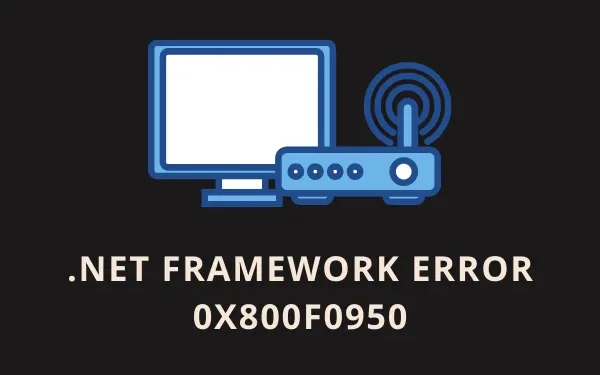
Mehrere Benutzer haben sich darüber beschwert, dass sie beim Versuch, die neueste Version zu installieren, den Fehlercode 0x800F0950 erhalten haben. NET Framework 3.5 oder 4.8 auf ihren PCs. Es gibt verschiedene Gründe, die dieses Problem auf einem Windows 11- oder 10-PC auslösen können. Einige davon sind ausstehende Windows-Updates, beschädigte Systemdateien oder deaktivierte Dateien. NET Framework.
Was passiert, wenn der Fehler 0x800F0950 auftritt?
Wenn dieses Problem auftritt, wird eine Fehlermeldung ausgegeben, die der folgenden ähnelt:
Die folgende Funktion konnte nicht installiert werden:
.NET Framework 3.5 (enthält. NET 2.0 und 3.0)
Die Änderungen konnten nicht abgeschlossen werden. Bitte starten Sie Ihren Computer neu und versuchen Sie es erneut. Fehlercode: 0x800F0950
Nachdem Sie nun wissen, wann dieses Problem auftritt und was als nächstes passiert, wollen wir uns damit befassen, wie Sie es unter Windows 11/10 lösen können.
Fix. NET Framework-Installationsfehler 0x800F0950
So können Sie dieses Installationsproblem auf einem Windows 11- oder 10-PC lösen –
1] Suchen Sie nach ausstehenden Updates
In den meisten Fällen treten solche Fehler einfach auf, weil auf Ihrem System einige aktuelle Patches fehlen. Microsoft veröffentlicht regelmäßig neue Updates über Windows-Updates und lädt sein eigenständiges Paket auf seine Update-Katalog-Site hoch.
Wenn Sie die fehlende Update-KB-Nummer kennen, können Sie diese möglicherweise aus dem Update-Katalog von Microsoft beziehen. Andernfalls navigieren Sie einfach zum untenstehenden Pfad und klicken Sie auf die Option „ Nach Updates suchen“ .
Win 10 : Einstellungen (Win + I) > Update & Sicherheit > Nach Updates suchen
Win 11 : Einstellungen (Win + I) > Windows-Update > Nach Updates suchen
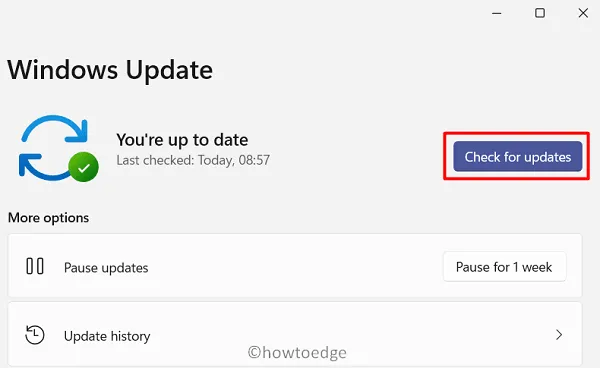
Das System stellt automatisch eine Verbindung zu den Servern von Microsoft her und lädt die ausstehenden Updates von dort herunter.
2] Führen Sie das aus. NET Framework-Reparaturtool
Das .NET Framework Repair Tool ist ein offizielles Tool von Microsoft und wurde entwickelt, um alle derartigen Probleme zu beheben, einschließlich des Fehlercodes 0x800F0950. Wenn Sie dieses Tool ausführen, wird automatisch nach möglichen Ursachen gesucht und versucht, diese zu beheben. Hier erfahren Sie, wie Sie dieses Tool herunterladen und verwenden können.
- Holen Sie sich zuerst das .NET Framework-Reparaturtool .
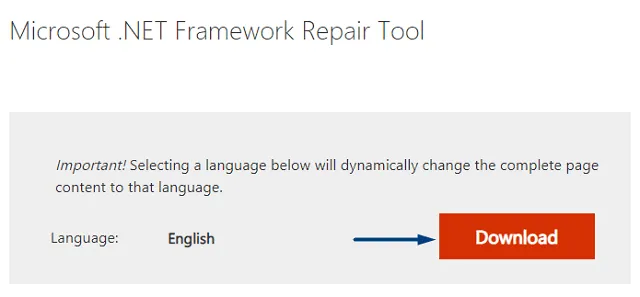
- Installieren Sie es nach Abschluss des Downloads, indem Sie auf das entsprechende Symbol doppelklicken.
- Führen Sie dieses Tool mit Administratorrechten aus (klicken Sie mit der rechten Maustaste darauf und wählen Sie die Option „Als Administrator ausführen“).
- Befolgen Sie die Anweisungen auf dem Bildschirm, um das zu reparieren. NET Framework auf Ihrem PC.
3] Aktivieren. NET Framework mit DISM-Befehl
Wenn das oben genannte Tool dieses Problem nicht erkennt, können Sie versuchen, es zu installieren. NET Framework mithilfe von Installationsmedien. Stellen Sie sicher, dass dieses Medium bootfähig ist, bevor Sie es über DISM ausführen können. Hier sind die wesentlichen Schritte, an denen Sie arbeiten müssen:
- Stecken Sie zunächst den USB-Stick mit der ISO-Datei in einen Ihrer Systemanschlüsse.
- Notieren Sie sich den Laufwerksbuchstaben, der dieses Installationsmedium enthält.
- Als nächstes starten Sie CMD als Administrator . Wenn Sie im UAC-Fenster dazu aufgefordert werden, klicken Sie auf „Ja“ .
- Kopieren/fügen Sie auf der erhöhten Konsole den folgenden Code ein und drücken Sie die Eingabetaste –
Dism /online /enable-feature /featurename:NetFX3 /All /Source:E:\sources\sxs /LimitAccess
- Nachdem Sie die Eingabetaste gedrückt haben, wird das DISM-Tool sofort ausgeführt.
- Starten Sie als nächstes Ihren PC neu und prüfen Sie, ob das Problem, mit dem Sie zu kämpfen hatten, dadurch tatsächlich behoben wird.
4] Manuell installieren. NET Framework 3.5 oder 4.8
In Fällen, in denen selbst DISM nicht in der Lage ist, die neueste Version zu installieren. NET Framework installieren, können Sie es über Windows-Funktionen installieren. So können Sie Windows-Funktionen verwenden, um die neuere Version dieses Frameworks zu installieren:
- Drücken Sie Win + R , um das Dialogfeld „Ausführen“ zu starten.
- Geben Sie „
appwiz.cpl“ in das Textfeld ein und klicken Sie auf „OK“. - Das System leitet Sie zum Fenster „Programme & Funktionen“ in der Systemsteuerung weiter .
- Im linken Bereich finden Sie die Option „Windows-Funktionen ein- oder ausschalten“.
- Klicken Sie darauf und aktivieren Sie das Kontrollkästchen „.NET Framework 3.5“. Aktivieren Sie dieses Kontrollkästchen nur, wenn Sie noch Windows 10 verwenden. Falls Sie eine erweiterte Betriebssystemversion verwenden, z. B. Windows 11, aktivieren Sie das Kontrollkästchen „.NET Framework 4.8 Advanced Services“.
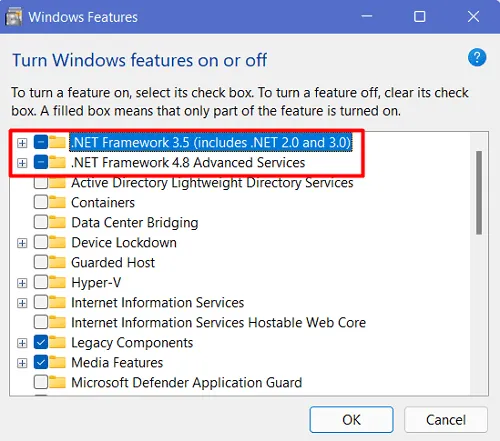
- Klicken Sie auf OK und lassen Sie das System nach ausstehenden Updates suchen. Wenn diese Suche Sie dazu auffordert, ein Update über Windows Update herunterzuladen, wählen Sie diese Option.
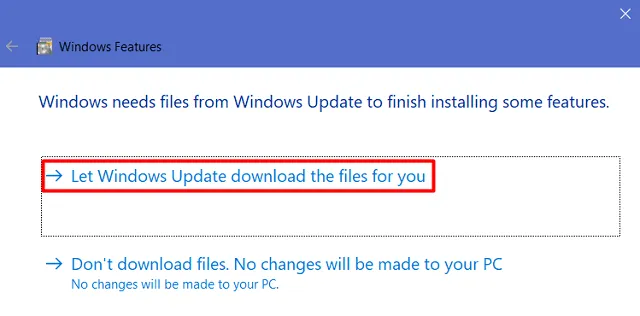
- Das System beginnt sofort mit dem Herunterladen der erforderlichen Dateien.
- Wenn Sie die Meldung „Windows hat die angeforderten Änderungen abgeschlossen“ erhalten, klicken Sie auf „Schließen“ .
Starten Sie als nächstes Ihren PC neu und prüfen Sie, ob das Problem dadurch behoben wird.
Wie installiert man. NET Framework in Windows 11/10?
Installieren. NET Framework 3.5 oder 4.8 ist im Windows-Betriebssystem recht einfach. Sie können diese Aufgabe ausführen, indem Sie die offizielle DotNET-Website besuchen und das Installationsprogramm hier herunterladen.
Alternativ können Sie auch die offizielle Seite besuchen. NET Framework und laden Sie das Installationsprogramm hier herunter. Nachdem Sie das Installationsprogramm heruntergeladen haben, doppelklicken Sie auf die ausführbare Datei, um mit der Installation zu beginnen.
5] Erstellen Sie ein benutzerdefiniertes Skript und führen Sie es über CMD aus
Falls Sie den Fehler 0x800F0950 erhalten, auch nachdem Sie das entsprechende manuell installiert haben. NET Framework können Sie ein benutzerdefiniertes Skript erstellen und es über die Eingabeaufforderung ausführen. So führen Sie diese Aufgabe aus:
- Laden Sie zunächst Windows 11 oder 10 ISO herunter (je nachdem, was in Ihrem Fall anwendbar ist) und machen Sie es bootfähig.
- Klicken Sie anschließend mit der rechten Maustaste irgendwo auf den Desktop und wählen Sie Neu > Textdokument .
- Wenn der Notepad startet, kopieren Sie Folgendes und fügen Sie es ein:
@echo off
Title. NET Framework 3.5 Offline Installer
for %%I in (D E F G H I J K L M N O P Q R S T U V W X Y Z) do if exist "%%I:\\sources\install.wim"set setupdrv=%%I
if defined setupdrv (
echo Found drive %setupdrv%
echo Installing. NET Framework 3.5...
Dism /online /enable-feature /featurename:NetFX3 /All /Source:E:\sources\sxs /LimitAccess
echo.
echo. NET Framework 3.5 should be installed
echo.
) else (
echo No installation media found!
echo Insert DVD or USB flash drive and run this file once again.
echo.
)
pause
- In der DISM-Codezeile gibt der Buchstabe „E:“ den Laufwerksbuchstaben an, auf dem sich das Installationsmedium befindet. Falls es auf Ihrem Gerät anders ist, ersetzen Sie es durch das entsprechende.
- Gehen Sie im Notizblock zu „Datei“ und wählen Sie die Option „ Speichern unter“ .
- Stellen Sie sicher, dass Sie unter „Dateityp“ die Option „Alle Dateien“ auswählen und
installer.cmdunter dem Dateinamen „“ eingeben.
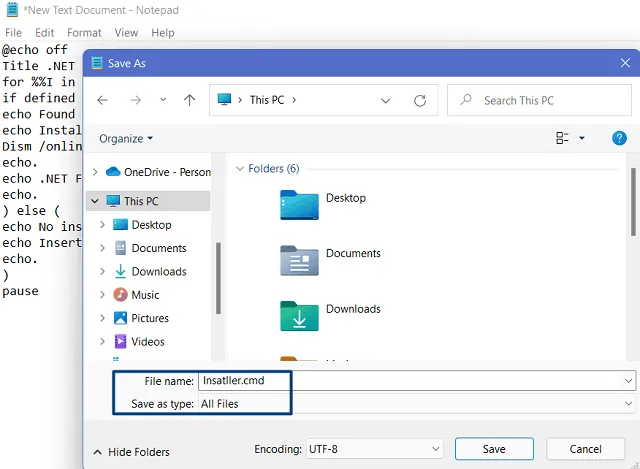
- Nachdem Sie diese Datei gespeichert haben, klicken Sie mit der rechten Maustaste darauf und wählen Sie die Option „ Als Administrator ausführen“ .
- Wenn dieses Skript erfolgreich ausgeführt wird, starten Sie Ihren PC neu.
Ich hoffe, dass der Fehler 0x800F0950 mittlerweile behoben ist.
6] Reparieren Sie das Windows-Betriebssystem
Wenn der Fehler 0x800F0950 auch nach der Anwendung der oben genannten Korrekturen weiterhin besteht, muss Ihr Betriebssystem beschädigt sein. In solchen Fällen können Sie ein Windows-Installationsmedium herunterladen und damit Ihr beschädigtes Betriebssystem reparieren.
Ich hoffe, dass Sie diesen Artikel nützlich finden und das Problem erfolgreich gelöst haben. NET Framework-Problem auf Ihrem Windows-PC.
Schreibe einen Kommentar